一.计算机语言的发展史
机器语言:(打孔编程):
只有0和1组成
- 高电平1
- 低电平0
汇编语言:(助记符 ADD)
高级语言BCLP:(B语言,C语言1973年) 1970
编程语言:
- C:面向过程
- C++面向对向
- C#:微软
- Java
- Python
- ……
二.java语言的发展史
1995年5月23日,JAVA语言诞生 雏形。
1996年,1997分别推出JDK1.0,JDK1.1版。
1999年,JAVA被分成J2SE,J2EE,J2ME。
2000年,JDK1.4发布。
2004年9月30日18:00PM,J2SE1.5发布,成为Java语言发展史上的又一里程碑。为了表示该版本
的重要性,J2SE1.5更名为Java SE 5.0 。
2005年,JAVA版本正式更名为JAVAEE,JAVASE, JAVAME2006年12月,SUN公司发布JRE6.0 。
2009年04月20日,Oracle以74亿美元收购Sun。取得java的版权。
2010年9月,JDK7.0已经发布。 2011年7月,甲骨文公司发布java7的正式版。
最流行的java版本 java8。
java最初由SUN公司开发出来,后来被Oracle公司收购。
三.java的体系结构
- JavaSE:又叫java标准版,是JAVA语言的基础核心,包含了java基础语法。
- JavaME:早期的移动通讯设备、消费电子产品、以及嵌入式软件开发
- JavaEE:企业级开发技术,目前用于项目开发和服务器开发的最稳定、最好的技术。
四.java环境搭建
1.jdk的安装
JDK的介绍
JDK(Java Development Kit)是Sun公司针对Java开发的产品。JDK是整个Java的核心,其中包括Java的运行环境(Java Runtime Envirnment),一堆Java工具和Java基础类库(rtjar)。
JDK的基本组件
.javac — 编译器,将源程序转为字节码;
.jar — 打包工具,将相关的类文件打包成一个文件;
.javadoc — 文档生成器,从源码注释中提取文档;
.jdb — debugger,查错工具;
.java — 运行编译后的Java程序(后缀为.class)
安装方式
在Oracle公司的官方网站上下载。
官网:https://www.oracle.com/java/technologies/oracle-java-archive-downloads.html
下载完后双击打开,可自主选择安装目录到其他盘,一直点击下一步,直到安装完成。
检测jdk是否安装成功
进入jdk的bin目录,在路径上输入cmd,敲回车;
在Dos命令窗口输入java和javac,如果有内容输出,表示jdk安装成功。

2.环境变量配置(win10)
①. 我们以win10为例,在“我的电脑上右键”—>属性—>高级系统设置—>环境变量

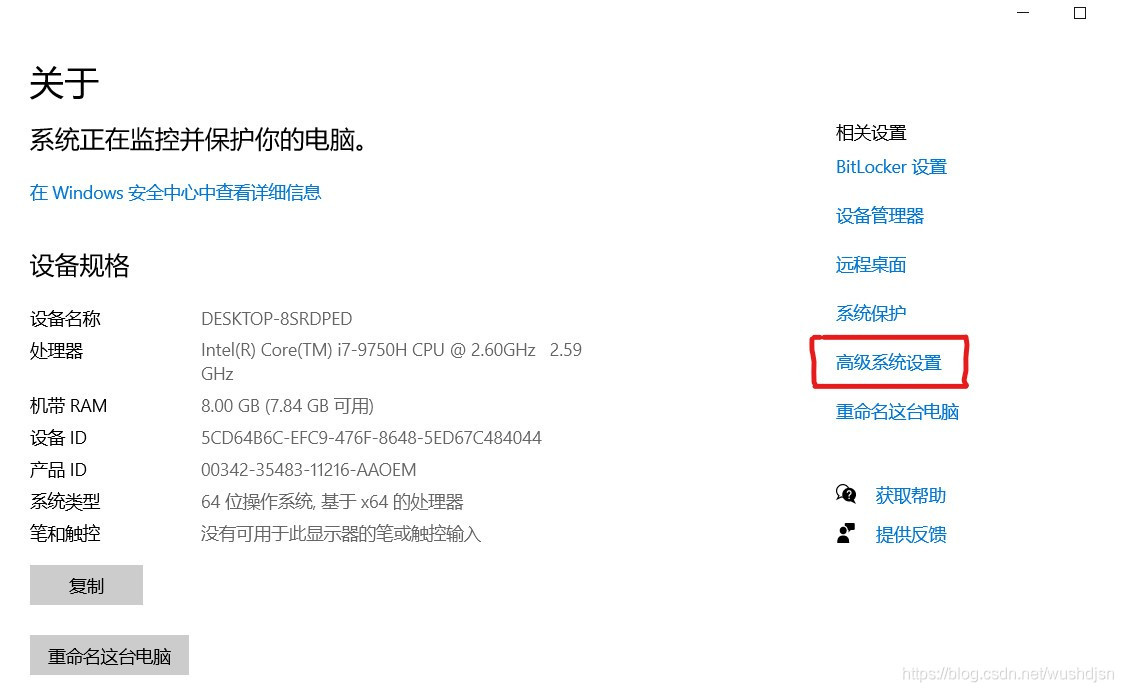

a、配置JAVA_HOME变量
在系统变量下点击新建,注意是系统变量不是用户变量。
变量名(N):JAVA_HOME
变量值(V):JDK的安装目录


b、配置Path变量
Path变量是系统变量,已存在,我们直接双击编辑即可
Path变量的值为:%JAVA_HOME%\bin
也可以为你安装的jdk下的bin目录的路径如C:\Program Files\Java\jdk1.8.0_74\bin


c、配置Classpath变量(可省略)
注意:在jdk1.8及以后的版本,已经不需要配置Classpath变量,如果你安装是1.8以前的jdk,就需要配置。
Classpath变量的值为:.;%JAVA_HOME%\lib;%JAVA_HOME%\lib\tools.jar

d、验证环境是否配置成功
- win+r,输入cmd
- 在命令行界面输入java -version显示了jdk的版本号说明配置成功


五.java初体验
1.新建文本文档,名为HelloWorld

2.把文档的后缀显示出来

3.把文档后缀改为.java

4.编辑这个文件
public class HelloWorld{
public static void main(String[] args){
System.out.println(“hello world”);
}
}

5.运行
- 把HelloWorld.java文件放到电脑的任意目录下,在路径上输入cmd。
- 使用javac编译这个HelloWorld.java文件生成HelloWorld.class(字节码文件)
- 使用java运行HelloWorld.class文件得到最终的结果

六.总结


























 被折叠的 条评论
为什么被折叠?
被折叠的 条评论
为什么被折叠?








